Izbrani izdelki
Hvala Daniel Hurtubise za to čudovito objavo o uporabi Bridgea kot dela vašega urejevalnega poteka.
Pozdravljeni vsi, ko berete to objavo, se vkrcam na plavajočo cessno do našega prvega mesta, medveda, ki strelja v divjini Aljaske. Morda bom dobil dostop do interneta med spremembami lokacije, saj se bom čez noč vrnil k Jimu. Če je tako, vam bom poskusil poslati nekaj slik teh čudovitih živali.
Zdaj na našo zadnjo (morda ne) vadnico Bridge / Workflow. Na tej točki bi morali imeti možnost organizirati knjižnico in uporabiti spremembe Camera Raw. Zdaj je čas, da ustvarimo galerijo, da si bo naša stranka lahko ogledala in izbrala svoje fotografije za nadaljnji "razvoj". Za to uporabite funkcijo Output.
Kliknite Izhod v splet ali PDF.

Nato se zaslon preklopi na kaj takega.
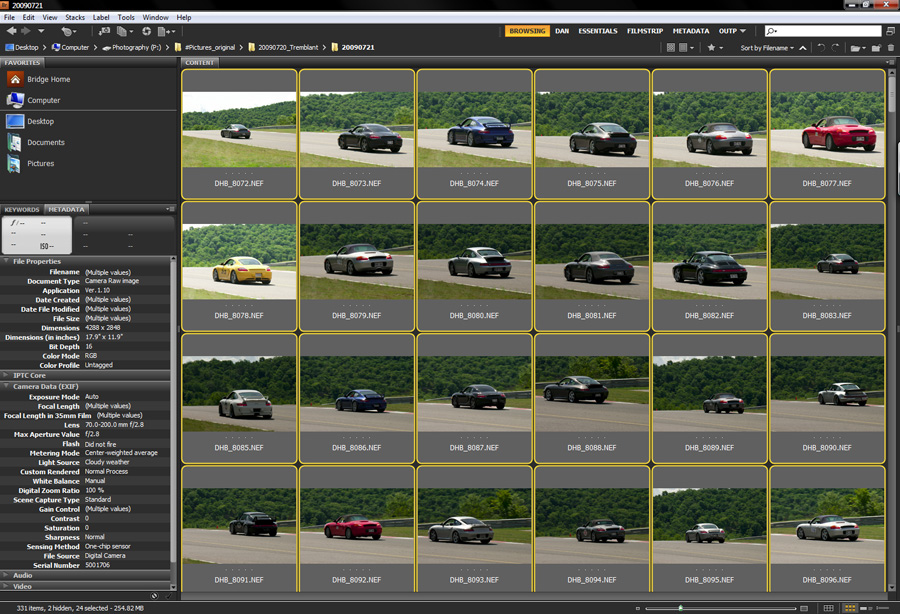
Prva možnost je, da izberete, kateri izhod; PDF ali WEB. Za to vadnico bom izbral spletno galerijo.
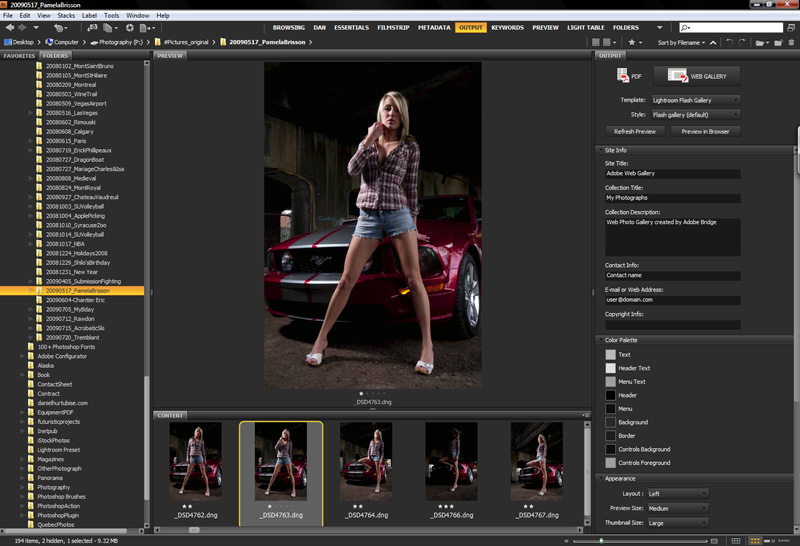
Nato morate na seznamu izbrati predlogo.
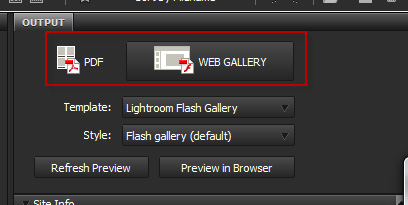
S klikom na gumb Osveži predogled.
![]()
V glavnem oknu boste dobili predogled predloge.
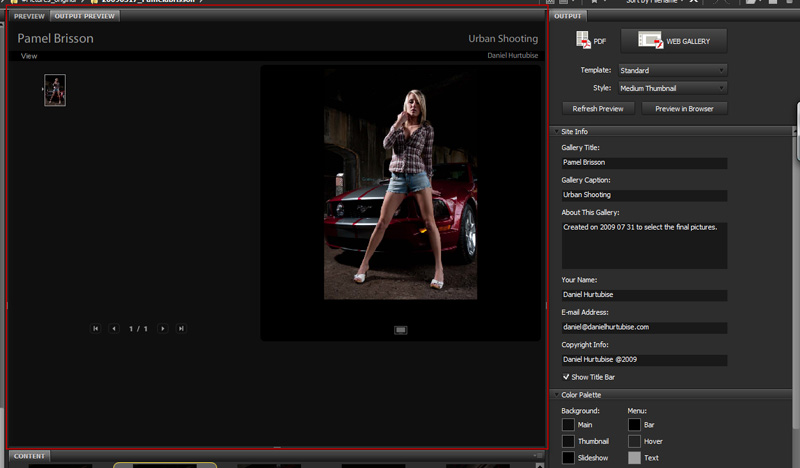
V brskalniku lahko poskusite tudi s predogledom.
![]()
Upoštevajte, da bo predogled ustvarjen s količino izbranih slik. Torej, če izberete 3, boste to dobili.

Predlagam, da se držite približno 3 do 5, da pospešite postopek predogleda. Nekatere predloge bodo imele na voljo različne sloge.
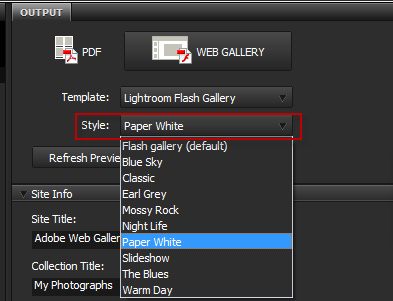
Nato lahko vnesete informacije o spletnem mestu.
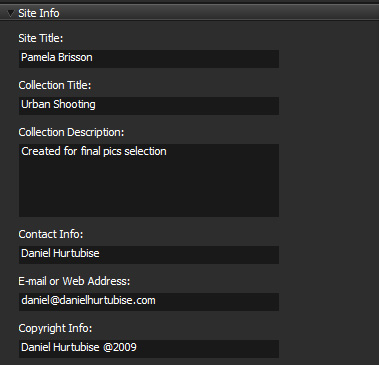
Če osvežite predogled, boste videli spremembe.
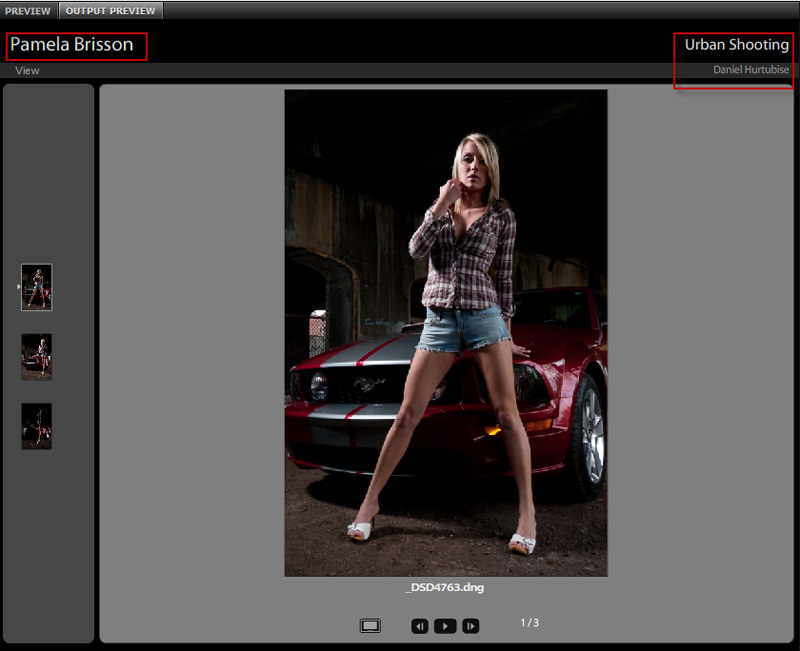
Prilagodite lahko prikaz galerije tako, da spremenite barvo za.
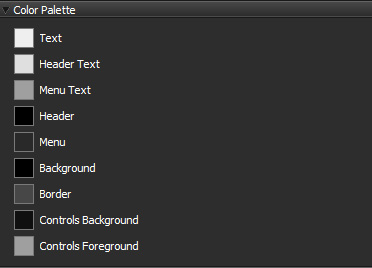
In na koncu lahko spremenite postavitev.
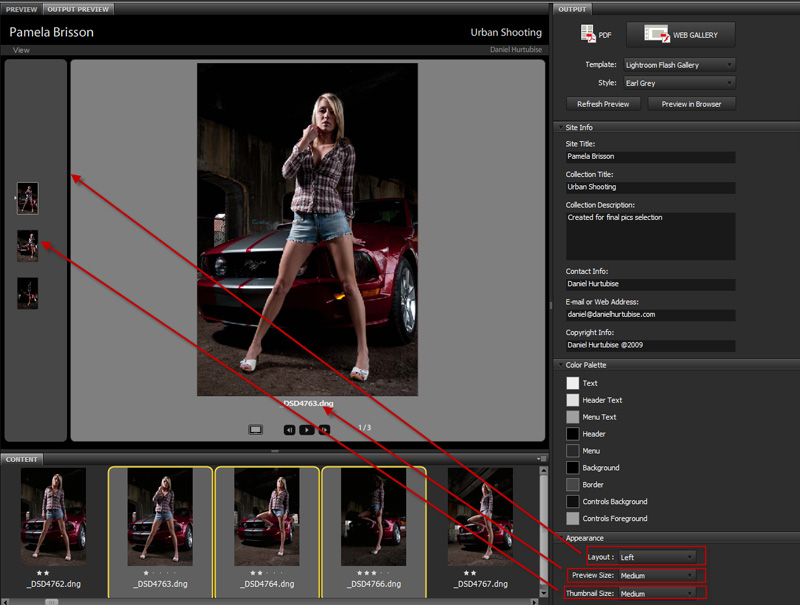
Vse, kar vam ostane, je, da ga ustvarite.
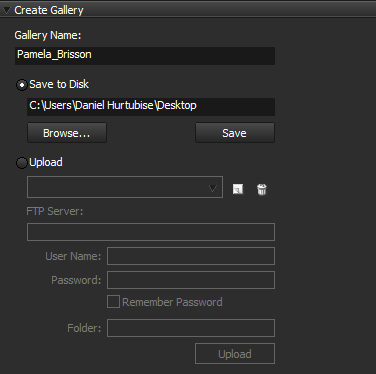
Izberite ime (poskušajte se izogniti presledkom za spletno galerijo, ker nekateri strežniki niso preveč prijazni do njega) in ga shranite na trdi disk. In kliknite gumb shrani. Po zaključku boste dobili mapo, ki vsebuje datoteko index.html in vire mape. To je vaša nova spletna stran.
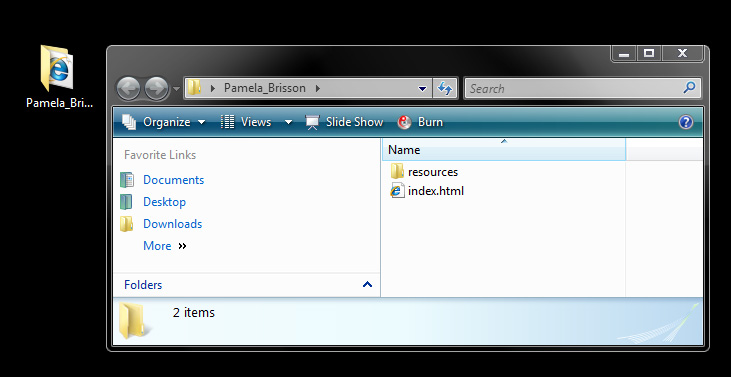
Naložite ga na svoje spletno mesto in to je končano.
Tu je vzorec: (med snemanjem sem jih izbral le nekaj)
In tu so končne slike:
Na tej zadnji noti bom šel po sredstvo za odganjanje medvedov in se trudil, da me ne bi pojedel. Lepo se imejte in kmalu se vidimo.
Brez komentarja
Pustite komentar
Morate biti prijavljeni Za objavo komentarjev.







































Odlične informacije Daniel - lepo potovanje !!!
Živjo Daniel, odlične informacije! Imam vprašanje, uporabljam CS3 in v mostičku Bridge nisem videl optona »output to web or pdf«. Ali ni na voljo v CS3 Bridge?
Vadnica je bila odlična, vendar lahko naslednjič uporabite družinam prijazne slike ?! 😉
Odlična vadnica, ampak ali bi lahko naslednjič uporabili družinam prijazne slike? Lepo prosim?! 😉
odlične informacije ... ampak ... še vedno se učim ... kako jih naložite na svoje spletno mesto?
hvala za nasvete, mislim, da ti res veliko pomagajo.